文章詳情頁
win8系統下利用網卡限制上網速度的方法
瀏覽:105日期:2023-03-07 10:32:42
凡是使用路由器上網的用戶都知道,如果一臺電腦正在下載東西,那么將影響其他用戶電腦的正常使用,傳統解決方法是調整路由器限制,來達到對某一臺電腦網速進行限制的問題,除了這類方法,我們還可以通過第三方軟件來限制以及網卡限制,故此小編在這里為大家帶來一種通過網卡對上網速度限制的方法,這里小編以win8系統為例,為大家詳細介紹下!
win8系統下利用網卡限制上網速度的方法
第一步:同時按下“Win+X”組合鍵,呼出系統快捷菜單,然后點擊“設備管理器”;
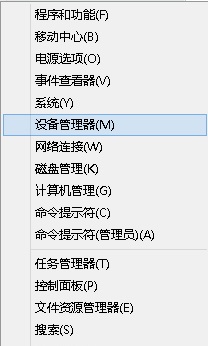
第二步:在設備管理器中,展開“網絡適配器”,確定好我們在上網時所使用的網卡;
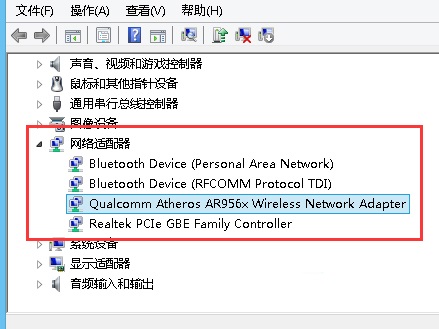
第三步:選中工作中的網卡名,然后單擊右鍵,選擇“屬性”;
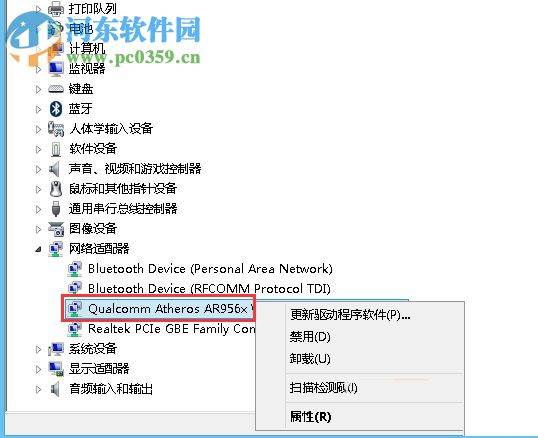
第四步:在屬性界面選項卡中選擇“高級”選卡,然后在下面熟悉欄中找到“Speed&duplex”(每個網卡調節速率名稱不同,如果找不到該選項,我們可以把每個選項都點一下,當其值的位置出現了“Auto Negotiation”字樣,那就對了),然后把其值修改為“10 Mbps Full Duplex”(10M就是從下載的時候最高速度為1MB)然后點擊確定即可;
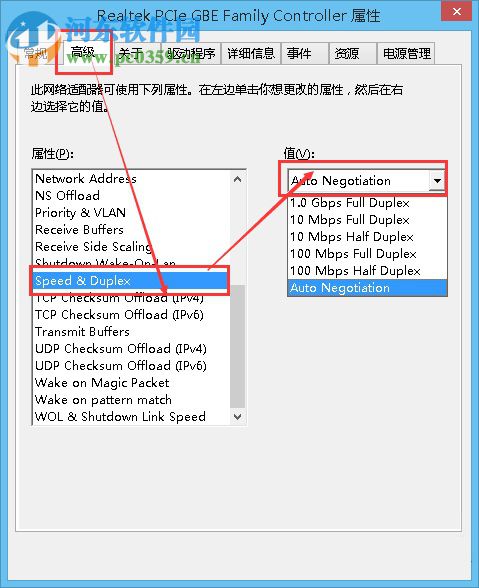
通過上述方法我們就能夠有效的限制電腦的上網最大傳輸率了,這樣一來在下載軟件的同時,能夠保證其他用戶電腦的正常使用!當然在局域網下使用該功能需要對每臺電腦進行設置,從而達到均勻分配上網速度的目的!
相關文章:
1. Win11 Build 22000.65更新了什么?Win11新版本更新內容一覽2. Win11渠道選哪個 升級Win11選擇哪個渠道3. Win10怎么卸載重裝聲卡驅動?Win10卸載聲卡驅動詳細教程4. Win10怎么卸載virtualbox?Win10升級提示立即卸載virtualbox怎么卸載?5. 怎么檢測電腦是否支持Win11系統?電腦無法運行Win11怎么辦?6. Win10電腦制作定時關機代碼bat文件教程7. Win7文件夾變綠顯示沒有權限怎么辦?Win7文件夾變綠顯示沒有權限的解決方法8. 如何一鍵關閉所有程序?Windows系統電腦快捷關閉所有程序教程9. Win11怎么設置任務欄小圖標?Win11設置任務欄小圖標的方法10. Win11的開機音效要怎么設置?
排行榜

 網公網安備
網公網安備